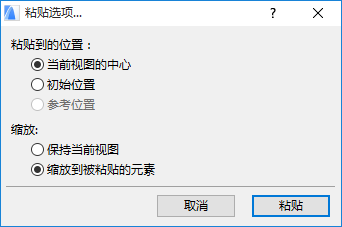
編輯>剪切命令從一個專案中刪除被選擇的元素,並通過貼上命令將它們放在剪貼板供日後使用。它也可以用於對話框或座標面板數字域的內容。
注意:3D視窗中沒有剪切命令。
使用箭頭或選取框工具或用Shift+點擊可進行選擇。
如果從模型類型的剖面圖/立面圖/室內立面圖或3D文檔中剪切一個結構元素,該元素也會從平面圖中被剪切。
在文字類型視窗中,可以像任何文字處理器一樣使用該剪切命令。
編輯>複製命令把選定的結構或文字元素放到剪貼板上,但選定的元素不會從原文檔中刪除。
使用箭頭或選取框工具或用Shift+點擊可進行選擇。
使用複製/貼上,無法在剖面圖/立面圖/室內立面圖或3D文檔視窗中創建新的結構元素 (唯一的例外是如果您在模型類型剖面視窗中使用“移動一個複製”命令。)
注意:當執行常規的移動、旋轉或鏡射命令時按Ctrl 鍵進行移動、旋轉或做一個複製的鏡射。
在3D視窗中,複製命令只可用選取框工具進行。
使用編輯>貼上命令將剪貼板的內容插入到當前的專案或文字視窗。
在將剪切的元素貼上到剖面圖/立面圖/室內立面圖、3D文檔或詳圖/工作圖視窗時,那些元素將作為圖形的圖元(點、線和填充)來貼上。
使用剪切/貼上或複製/貼上,無法在剖面圖/立面圖/室內立面圖或3D文檔視窗中創建新的結構元素。
在3D視窗中沒有貼上命令。
如果在同一個縮放層的樓層之間剪切/複製,然後貼上一個選擇,而其中沒有平移操作,剪貼板的內容則貼上到它們原來被剪切或複製的相同位置。
如果定位貼上的剪貼板內容有幾個潛在的選項,貼上選項對話框將出現。(如果貼上的元素無法全部在當前縮放層的視窗中出現,或者能夠相對於活動視圖或參考視圖定位貼上的元素,則出現對話框。)
見貼上選項對話框。
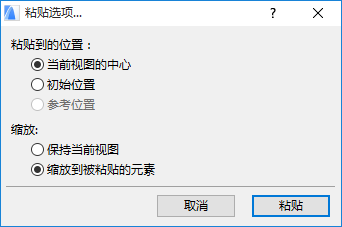
您不能貼上位於鎖定或隱藏圖層中的元素。如果您嘗試這麼做,將出現下列對話框:
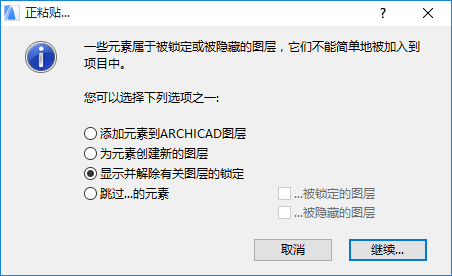
選擇其中一個選項來管理這種情況(要麼跳過這些元素,解除鎖定/取消隱藏圖層,要麼定義另一個圖層來放置元素),然後點擊繼續來貼上。
按樓層編輯元素對話框提供了一種從樓層之間複製元素而不用為每個樓層重新繪製的快捷方式。
當將元素貼上到另一個專案時,牢記元素屬性是由名稱來識別的。
•如果被貼上的元素引用了目標專案中不存在的屬性,將添加必要的屬性。
•如果元素引用了目標專案中確實存在的屬性,但又與原專案的那些屬性不同,它們將採用目標專案的屬性。
剪貼板不僅可以用於控制要貼上的ARCHICAD 元素,也可以用於引入位圖圖形和其它類型的訊息。可以從文字處理應用程序中將多行文字貼上到ARCHICAD。
編輯>刪除命令刪除從專案或文字視窗中選定的項。在剪貼板上不保留被刪除的元素。通過撤銷就能很輕鬆地重新將它們恢復。
敲鍵盤的退格鍵或刪除鍵等於刪除功能。在任何模型視窗(平面圖、3D、模型類型的剖面圖/立面圖/室內立面圖或3D文檔)中刪除結構元素也會從所有其它視窗中清除這些元素。
注意:刪除模型類型的剖面圖/立面圖/室內立面圖或3D文檔視窗的任何附加(即手動添加)元素,或刪除圖形類型的剖面圖/立面圖/室內立面圖視窗的任何元素時,所有其它的視窗都會保持不變。
撤銷和重做命令允許您撤銷 (轉回到上一步) 和重做大量的構建操作。選單中除顯示撤銷或重做命令之外,還顯示要被撤銷的命令名稱。
可使用 選項 > 工作環境 > 數據安全&完整性 對話框(撤銷限制)來設定撤銷和重做的步數(“取消排列”)。
警告:每當您執行以下操作時,撤消隊列完全被清除:
–刪除或添加一個樓層,或修改樓層高度
–更新熱連結的模塊
–發送/接收團隊工作中的命令
在文字類型視窗中,只有最後的編輯步驟可以撤銷/重做 (文字類型視窗包括所有用計算功能創建的列表視窗、GDL腳本視窗、專案註釋和報告視窗)。
重要信佈息:涉及瀏覽器/管理器項的操作(如在瀏覽器映射之間拖放、從映射中刪除項或將項添加到發佈器集)不添加到取消排列,而且是不可撤銷的。